Gedraagt je Xbox Series X zich de laatste tijd een beetje traag, vooral wanneer je probeert nieuwe spellen uit? Dat kan een probleem zijn als uw cache vol raakt, een probleem waar Xbox-gebruikers in de loop van de tijd vaak tegenaan lopen.
Inhoud
- Heeft Xbox Series X een cache? Kan het vol raken?
- Hoe de gamecache op een Xbox Series X te wissen
- Schakel uw Xbox Series X uit en weer in
- Waarom is mijn Xbox Series X nog steeds traag?
Aanbevolen video's
Eenvoudig
20 minuten
Xbox-serie X
Hier leest u hoe de cache van de Xbox Series X werkt en hoe u deze kunt wissen met menu's en een power-cycle!
Heeft Xbox Series X een cache? Kan het vol raken?
Net als andere computers gebruikt de Xbox Series X een cache, een beperkte reserve aan snel toegankelijk geheugen om belangrijke en vaak gebruikte bestanden op te slaan. delen van uw games, apps en schijven. Maar die cache is beperkt. Als het vol raakt door consistent gebruik en het verkennen van veel nieuwe games, dan is jouw
Hoe de gamecache op een Xbox Series X te wissen
Start uw Xbox Series X op en bereid u voor op wat cache-opruimwerk.
Stap 1: Laten we eerst uw Blu-ray-cache wissen. Dit is vooral handig als u een grote Blu-ray-collectie heeft en veel films of programma's bekijkt met uw Series X. Elke schijf neemt een beetje eigen cacheruimte in beslag. Om het te wissen, drukt u op de Xbox knop op uw controller, navigeer rechtstreeks naar uw Profiel, en kies Instellingen.

Stap 2: Kiezen Apparaten en verbindingen. Selecteer Blu-Ray doorgaan.
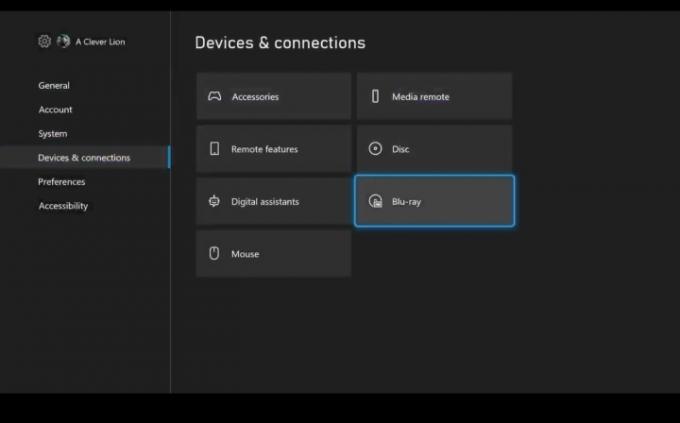
Verwant
- De beste eigenschappen om als eerste te levelen in Remnant 2
- Je Xbox Live Gold-abonnement wordt in september omgezet in Xbox Game Pass Core
- Controllerknoppen opnieuw toewijzen op Xbox Series X/S
Stap 3: Kiezen Persistente opslagen selecteer Duidelijk om de cache te verwijderen.
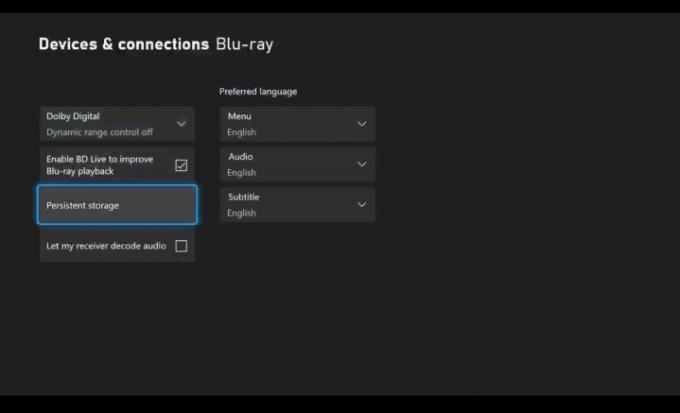
Stap 4: Nu de schijven zijn verzorgd, is het nu tijd om een systeemreset uit te voeren om de rest van uw cache te wissen. Ga langs naar Instellingen, en deze keer kiezen Systeem.
Stap 5: Ga naar Console-informatie.
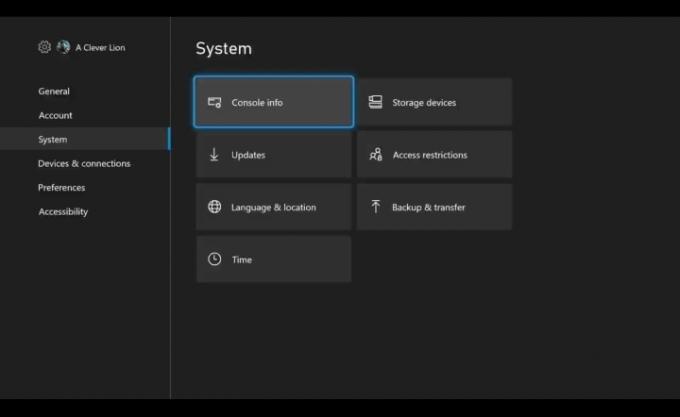
Stap 6: Kiezen Console opnieuw instellen.

Stap 7: Kies de optie om Reset en bewaar mijn games en apps. Anders moet je alles opnieuw downloaden.
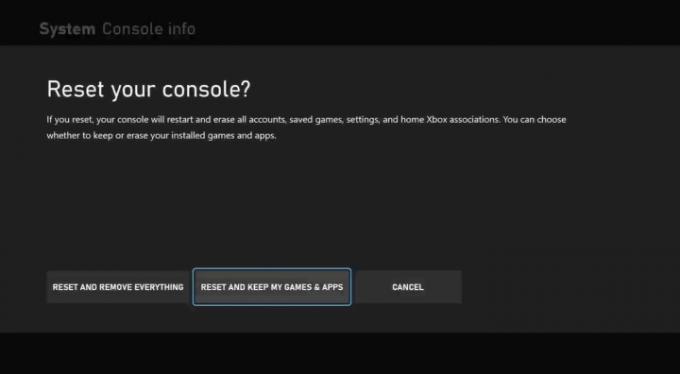
Stap 8: Wacht tot de Xbox Series X is gereset. Dit kan enige tijd duren, tot een half uur, afhankelijk van de omstandigheden, dus wees geduldig.
Schakel uw Xbox Series X uit en weer in
De andere optie om je cache te wissen vermijdt menu's helemaal, maar je zult tussen je kabel moeten gaan zitten en wat hardwarezaken moeten doen. Dit is hoe het werkt.
Stap 1: Sluit uw Xbox Series X volledig af.
Stap 2: Koppel uw Xbox Series X los van de stekkerdoos of het stopcontact.
Stap 3: Wacht een paar minuten. Terwijl u wacht, drukt u op de knop Stroom -knop op de Series X en houd deze een tijdje ingedrukt, ongeveer 5 tot 10 seconden. Herhaal dit een paar keer terwijl je wacht.
Stap 4: Sluit uw Series X weer aan en schakel hem opnieuw in.
Waarom is mijn Xbox Series X nog steeds traag?
Als uw games voornamelijk online zijn, is het altijd een goed idee om uw internetverbinding te controleren en opnieuw in te stellen en, indien mogelijk, een kabelverbinding te gebruiken in plaats van Wi-Fi. De Xbox Series X speelt mogelijk niet goed met aangesloten opslag, behalve de Seagate-uitbreidingskaart in de speciale sleuf. Probeer eventuele andere aangesloten harde schijven en accessoires te verwijderen en kijk of dit uw prestaties verbetert.
Aanbevelingen van de redactie
- Hoe relikwieën in Remnant 2 te upgraden
- De beste aankomende Xbox Series X-games: 2023 en daarna
- Meldingen uitschakelen op Xbox Series X/S
- Fortnite Artefact Axe: hoe je stenen vernietigt en de beste locatie
- Xbox Series X met Diablo 4 krijgt tijdelijk $ 60 korting
Upgrade uw levensstijlMet Digital Trends kunnen lezers de snelle technische wereld in de gaten houden met het laatste nieuws, leuke productrecensies, inzichtelijke redactionele artikelen en unieke sneak peeks.




